Una dintre cele mai frecvente probleme de conexiune în Windows 10 este infamul Conexiunea dvs. nu este privată eroare. Deci, dacă ați întâmpinat recent această problemă și suntem siguri că ați ajuns, ați ajuns la locul potrivit.
Acest mesaj de eroare apare în diferite browsere și din diverse motive. Cu toate acestea, apare cel mai frecvent în Google Chrome.
Deoarece nu putem cunoaște exact motivul pentru care a apărut în cazul dvs., am întocmit o listă de soluții posibile. Așadar, asigurați-vă că le verificați pe toate și sperăm că veți găsi soluția potrivită.
Ce trebuie să faceți dacă conexiunea dvs. Chrome nu este privată
- Folosiți Opera
- Configurați data și ora
- Ștergeți datele și cache-ul
- Verificați pluginurile și extensiile
- Verificați paravanul de protecție
- Schimbați setările DNS
- Schimbați setările de rețea și partajare
- Asigurați-vă că conexiunea este de fapt sigură
1. Utilizați Opera
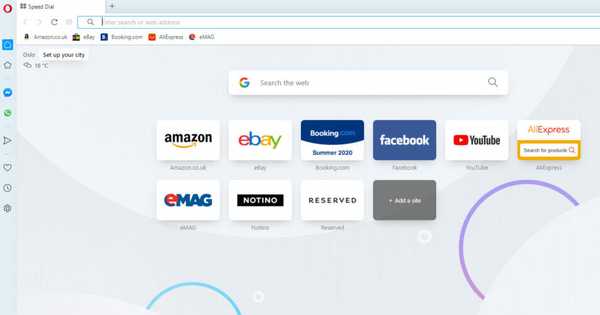
Înainte de a încerca oricare dintre următoarele soluții, poate că ceva nu este în regulă cu browserul dvs. web. Așadar, de ce să nu luați în considerare trecerea la un browser alternativ care nu vă va deranja cu solicitări nesfârșite și vă va face experiența de navigare privată, sigură și plăcută?
Bineînțeles, ne referim la browserul ales de noi în ultimele luni, Opera. Accentul principal al acestui browser este pe confidențialitate, securitate și experiența utilizatorului.
Cu numeroase instrumente încorporate, veți evita problemele cauzate de extensiile terților. Aduce un VPN încorporat, împreună cu blocarea anunțurilor și criptare îmbunătățită. Puteți fi siguri că navigarea dvs. va rămâne privată.
Verificați ce oferă acest browser pentru dvs. descărcându-l de pe linkul de mai jos.
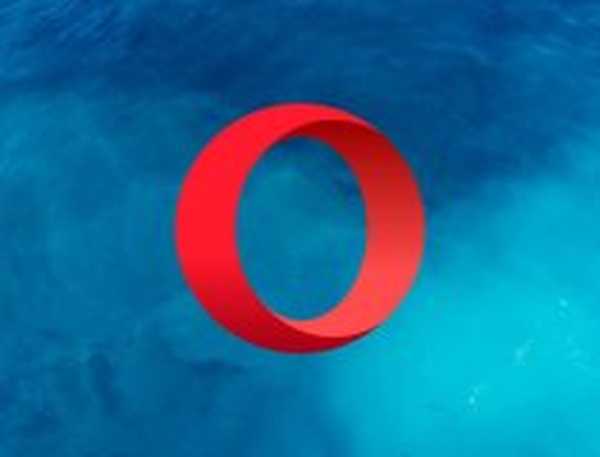
Operă
Aproape de zero erori de conexiune, VPN integrat gratuit și criptare îmbunătățită sunt câteva dintre funcțiile excelente pe care le puteți utiliza imediat! Gratuit Vizitati site-ul2. Configurați data și ora
Poate că cea mai frecventă cauză a acestei probleme este setarea greșită a datei și orei. Dacă data și ora de pe computer nu sunt corecte, nu veți putea să vă conectați corect la internet.
Acest lucru se întâmplă, de obicei, atunci când instalați din nou sistemul de operare sau călătoriți într-un alt fus orar. Deci, setați doar ora și data corecte și ar trebui să fiți bine să mergeți.
Cu toate acestea, dacă data și ora de pe computer sunt corecte, treceți la următoarea soluție.
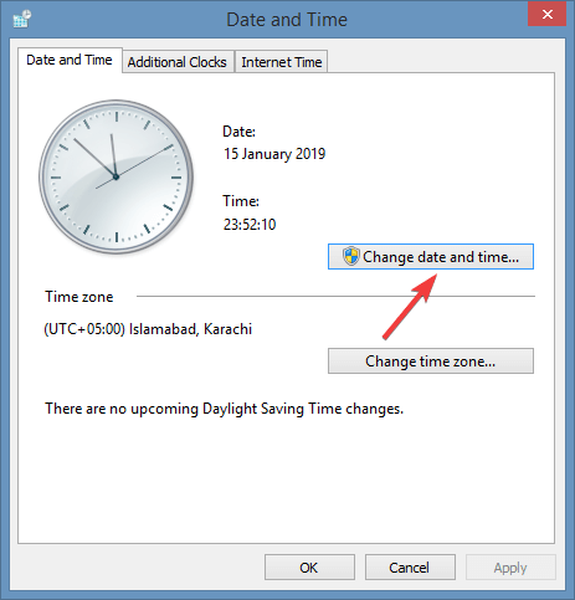
3. Ștergeți datele și cache-ul
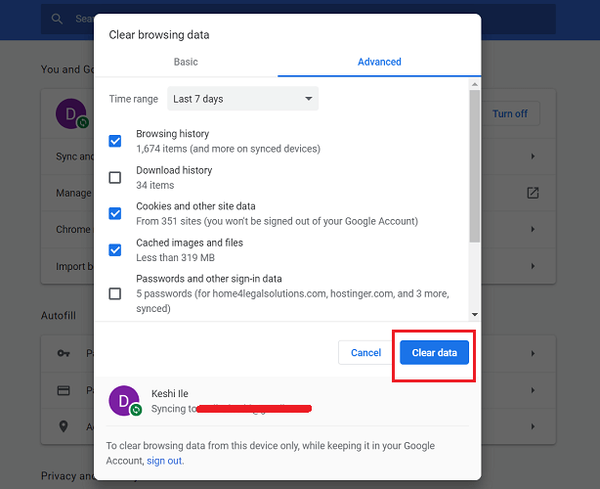
- Faceți clic pe Setări meniul.
- Deschis Istorie.
- Alege Sterge istoricul de navigare.
- Selectați ambele Navigare istorie, și cache sunt selectate.
- Clic O.K.
Notă: Odată ce datele dvs. sunt clare, încercați să vă conectați din nou la pagină. Dacă problema este încă acolo, continuați să citiți acest articol.
4. Verificați pluginurile și extensiile
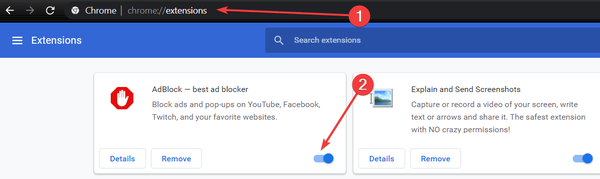
Alte cauze frecvente ale acestei probleme sunt extensiile sau pluginurile de browser defecte sau cele care interferează cu browserul dvs. Deci, soluția logică, în acest caz, este ștergerea extensiei supărătoare.
Dacă nu reușiți să-l identificați la început pe tulburător, vă sfătuim dezactivați toate extensiile, și apoi verificați conexiunea după ce activați unul câte unul.
Pur și simplu tastați chrome: // extensii / într-o filă nouă și dezactivați toate extensiile.
5. Verificați paravanul de protecție
- Mergi la Căutare, tastați firewall și deschideți Paravanul de protecție Windows.
- Apasă pe Dezactivați sau activați Paravanul de protecție Windows opțiune.
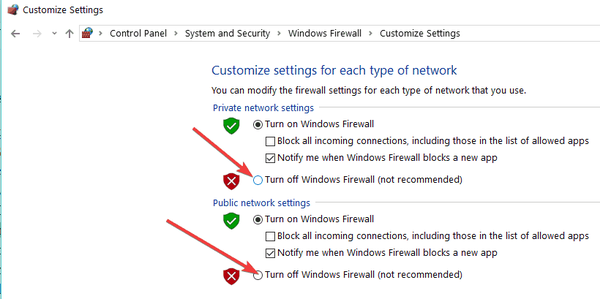
- Mergi la Dezactivați Paravanul de protecție Windows.
Dacă problema persistă, vă sfătuim să reporniți paravanul de protecție, pentru siguranța dumneavoastră.
6. Schimbați setările DNS
- Mergi la Panou de control.
- Selectați Setări de rețea și partajare.
- Click dreapta adaptorul de rețea curent și alegeți Proprietăți
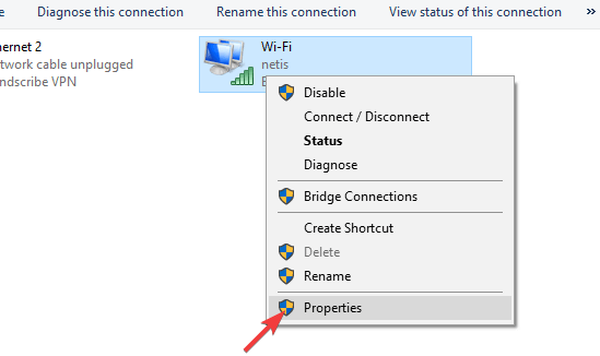
- Selectează Internet Protocol Versiunea 4 (TCP / IPv4), și faceți clic pe Proprietăți.
- Verifică Utilizați următoarele adrese de server DNS: opțiune
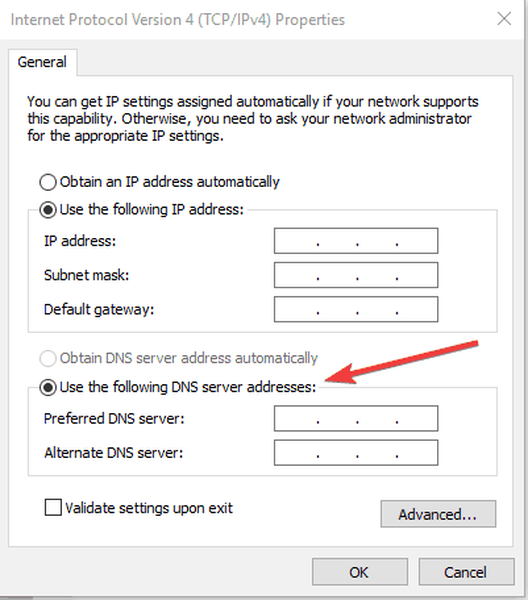
- Introduceți următoarele Adrese server DNS:
- 8.8.8.8
- 8.8.4.4
- Salvează modificările și repornire computerul tau
Pentru mai multe informații despre serverele DNS Google, consultați pagina oficială Google Developers.
Acum, încercați din nou să deschideți site-ul pe care îl doriți. Dacă problema persistă, treceți la o altă soluție de jos.
7. Schimbați setările de rețea și partajare
- Mergi la Centru de rețea și partajare.
- Alege Schimbați setările avansate de partajare.
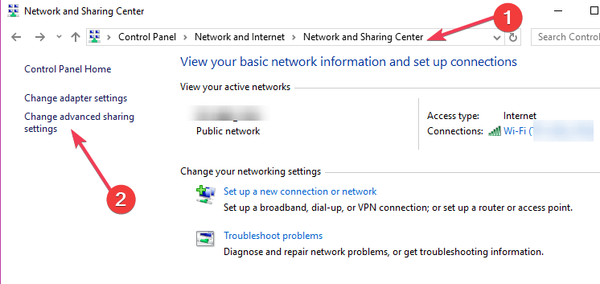
- Extinde Rețea de acasă sau de serviciu (Profil curent) și Retea publica.
- Dezactivează următoarele opțiuni:
- Descoperirea rețelei
- Partajarea fișierelor și a imprimantei
- Partajarea dosarelor publice
- Apoi, derulați în jos și Aprinde Opțiune de partajare protejată prin parolă.
8. Asigurați-vă că conexiunea este de fapt sigură

Și, în cele din urmă, poate că nu există nimic în neregulă cu computerul sau browserul. Poate că conexiunea dvs. nu este privată în primul rând. Acest lucru se aplică mai ales dacă sunteți afară, conectat la o rețea WiFi într-o cafenea sau aeroport.
Din păcate, există o mulțime de escroci, care vor crea o rețea falsă, doar pentru a vă putea accesa computerul. Așadar, aveți grijă la ce rețele vă conectați în timp ce nu sunteți acasă.
Cam atât, sperăm cu siguranță că cel puțin una dintre soluțiile sau sfaturile noastre v-a ajutat să vă rezolvați problema cu conexiunea la internet privată. Dacă aveți comentarii, întrebări sau sugestii cu privire la subiect, nu ezitați să ne anunțați în comentariile de mai jos.
Întrebări frecvente: Aflați mai multe despre conexiunile Chrome
- Cum depășesc conexiunea dvs. nu este privată?
Există mai multe lucruri pe care le puteți face dacă primiți mesajul că conexiunea dvs. nu este privată, cum ar fi reîncărcarea paginii sau ștergerea memoriei cache a browserului.
- De ce Chrome spune în continuare că conexiunea dvs. nu este privată?
Conexiunea dvs. nu este privată Alerta indică faptul că Google Chrome v-a împiedicat să accesați site-uri web de încredere după ce certificatele SSL nu au putut fi validate.
- Este sigur să folosiți un site web care nu este sigur?
Accesarea unui site web nesigur nu este sigură. Dacă certificatul SSL nu a putut fi validat sau criptarea nu a putut fi confirmată, acest lucru înseamnă că hackerii ar putea fura datele dvs. sau ar putea utiliza site-ul web respectiv pentru a injecta malware în computerul dvs..
Nota editorului: Această postare a fost publicată inițial în mai 2019 și de atunci a fost renovată și actualizată în august 2020 pentru prospețime, acuratețe și exhaustivitate.
- Erori Google Chrome
- Navigare privată
 Friendoffriends
Friendoffriends



